Welchen Browser ihr derzeit nutzt, findet ihr am einfachsten am Browser-Symbol heraus. Wir zeigen, wie das geht.
Welchen Browser habe ich?
Startet euren Browser. Ihr seht nun entweder in der Taskleiste oder irgendwo im Programm das Symbol des Browsers. Hier zeigen wir euch die häufigsten Browser. Das gilt für Desktop-PCs wie auch für Smartphones oder Tablets:

Browser: Mozilla Firefox
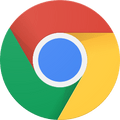
Browser: Google Chrome

Browser: Internet Explorer
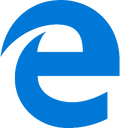
Browser: Edge
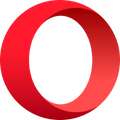
Browser: Opera

Browser: Vivaldi
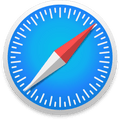
Browser: Apple Safari
Hier seht ihr 12 weitere Browser, die es für Android gibt.
Browser-Version herausfinden
Wenn ihr die genaue Browser-Version herausfinden möchtet, geht ihr so vor:
Firefox
- Drückt die Alt-Taste, damit die Menüleiste eingeblendet wird.
- Klickt auf Hilfe > Über Firefox.
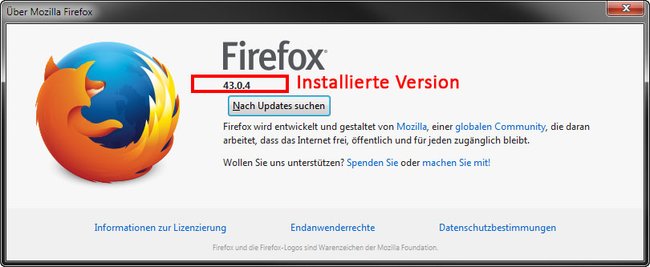
Chrome
- Klickt oben rechts auf die drei Punkte (⋮).
- Wählt Hilfe > Über Google Chrome aus.
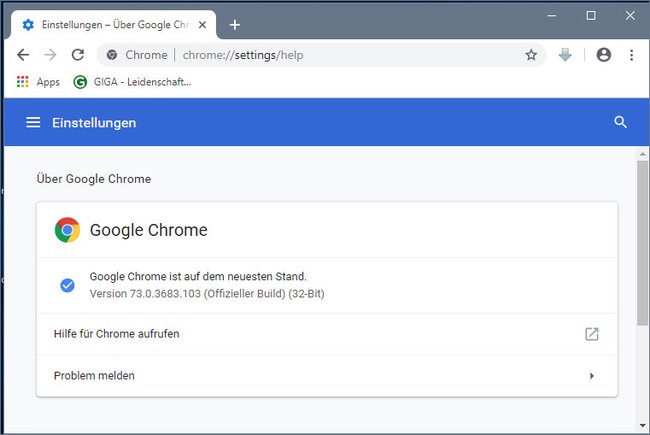
Internet Explorer
- Drückt die Alt-Taste, um die Menüleiste einzublenden.
- Klickt auf ? > Info.
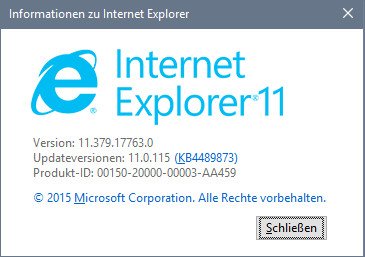
Edge
- Klickt auf die drei Punkte (…).
- Wählt Einstellungen aus und scrollt herunter.
- Unter „Info zu dieser App“ seht ihr die installierte Version.
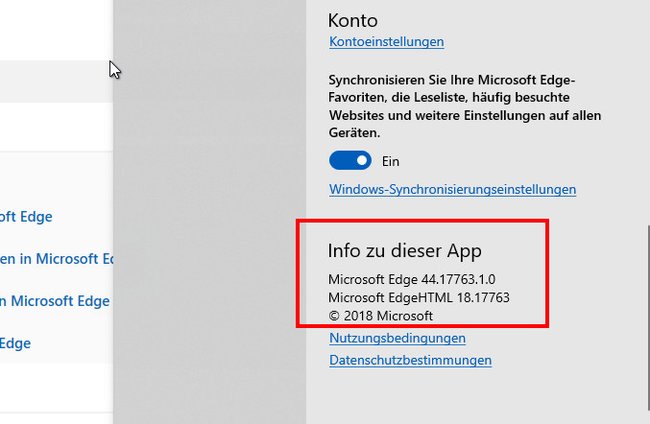
Opera
Klickt im Menü auf den Punkt „Über Opera“.
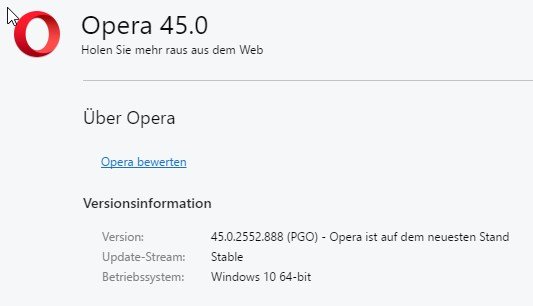
Vivaldi
- Drückt die Alt-Taste, um das Menü zu öffnen.
- Klickt auf Hilfe > Über.
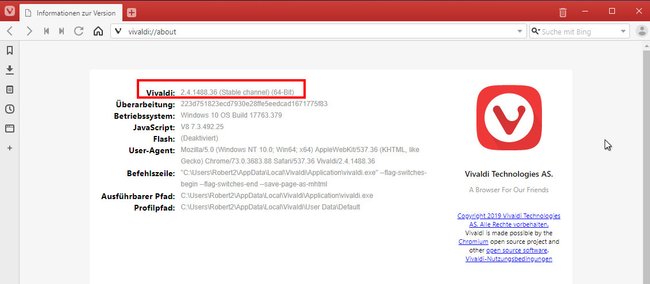
Safari
Klickt auf das Menü Safari > Über Safari.
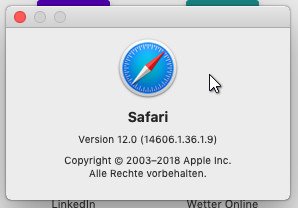
Falls es Probleme gab oder irgendetwas nicht richtig funktioniert hat, sagt uns gerne Bescheid. Schreibt euren Kommentar in unseren Kommentarbereich unterhalb dieser Anleitung.
